«Миттєва настройка» - досить дивна назва, яку Apple дала чудову нову функцію iOS 12. Ви знаєте, як деякі програми на вашому iPhone постійно з’являються сповіщення, які ви ніколи не хочете чи не потребуєте? І ви постійно говорите собі, що заглибитесь у додаток Налаштування та вимкнете їх? Тільки ви ніколи, ніколи не стикаєтесь з цією дратівливою зайнятістю? Миттєва настройка для вас.
Тепер, коли надходить сповіщення, ви можете отримати доступ до налаштувань сповіщень для цієї програми тут же, у самому сповіщенні. Це величезне значення і полегшує видалення ваших сповіщень. Це, у свою чергу, робить ваші найважливіші сповіщення, такі як текстові повідомлення чи той солодкий аукціон на eBay, за яким ви стежите, більш помітними.
Як використовувати миттєву настройку iOS 12 для керування сповіщеннями
Миттєва настройка доступна скрізь, де ви бачите сповіщення. Якщо ви біжите iOS 12наступного разу, коли ви отримаєте сповіщення, яке вас просто не цікавить, просто натисніть і тричі торкніться його або проведіть пальцем по ньому ліворуч, щоб отримати доступ до нових налаштувань миттєвої настройки.
Тривале натискання покаже стандартні ярлики сповіщень:
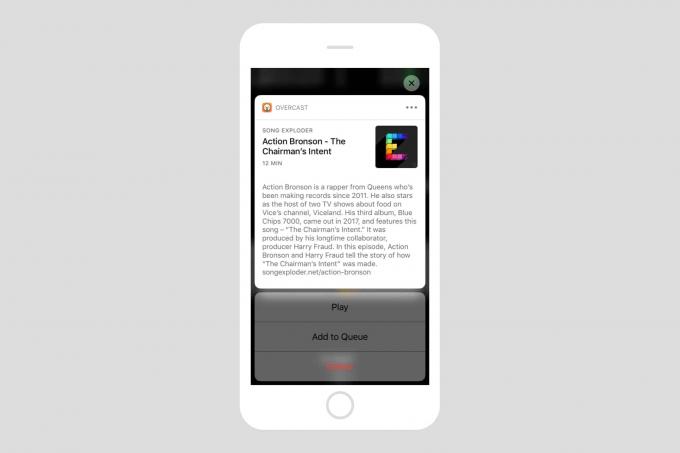
Фото: Культ Мака
Проведіть пальцем, щоб відкрити новий варіант:

Фото: Культ Мака
Для програм, які не мають розширених сповіщень про 3D Touch, ви просто отримуєте… кнопку.
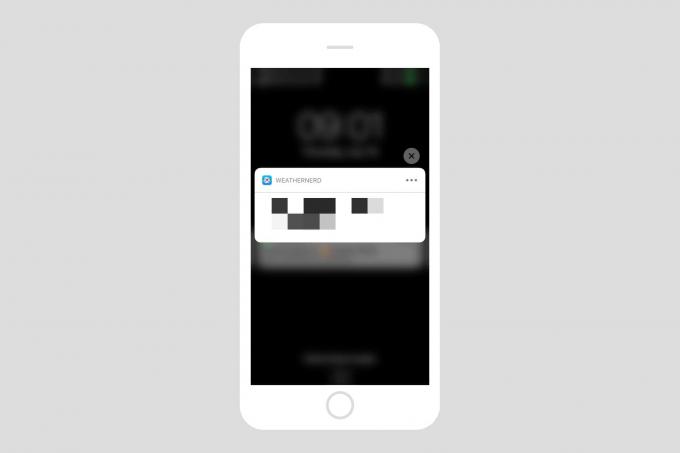
Фото: Культ Мака
Параметри миттєвої настройки iOS 12
Як би ви не прийшли до цього, нові налаштування виглядають так:
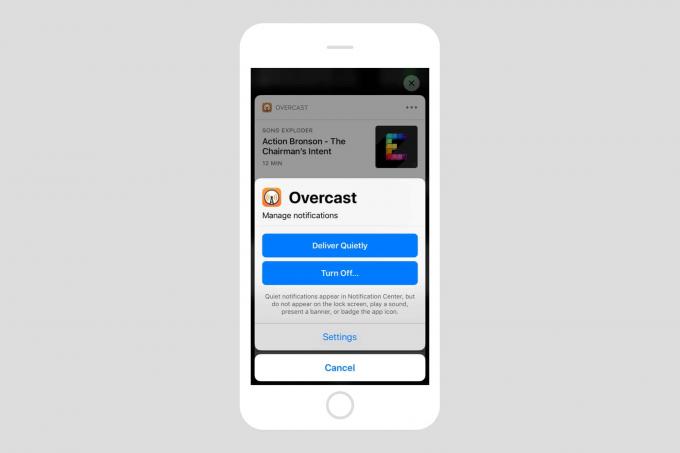
Фото: Культ Мака
Ці варіанти досить зрозумілі. Доставляйте тихо надсилатиме сповіщення прямо до Центру сповіщень замість того, щоб відображати їх у вигляді банерів або показувати на екрані блокування. Щоб переглянути ці спокійні сповіщення, проведіть пальцем угору по екрану блокування або проведіть пальцем вниз від верхньої частини екрана на розблокованому iPhone.
Інший варіант Вимкнути…, яка зробить саме це. Існує також екран підтвердження, щоб переконатися, що ви дійсно мали намір це зробити:

Фото: Культ Мака
Якщо ви оберете цей варіант, ви більше не побачите жодного сповіщення з цього додатка, поки не зайдете Налаштування> Сповіщення повернути їх на старомодний лад.
Сповіщення iOS, приручені
Сповіщення чудові, тому що вони тримають вас в курсі всього, що відбувається на вашому iPhone або iPad, не відкриваючи додаток щоразу, коли ви хочете щось перевірити. Вони чудові, скажімо, відстеження доставки посилокабо знати, коли стане доступним новий епізод вашого улюбленого подкасту.
Однак вони приносять свої проблеми. Сповіщення переривають все, що ви робите. Вони вимагають вашої уваги.
А деякі програми - погані актори. Наприклад, коли я підписався на додаток для журналу, я вмикав сповіщення, щоб він міг повідомляти мені, коли стане доступним новий номер. Цей додаток, однак, скористався моєю доброю вдачею. Він надсилав би мені сповіщення про акції та іншу лайну досить часто, що я вимикав їх. І, звичайно, тоді я б забув читати нові випуски. У підсумку я скасував підписку.
У цьому дуже допомагає режим «Не турбувати», особливо в iOS 12, але тепер легко налаштувати сповіщення, щоб ви бачили лише важливі для вас речі.
Примітка редактора: Ця публікація була раніше опублікована 19 липня 2018 року під час бета -тестування iOS 12. Він був оновлений для загальнодоступного випуску iOS 12.

